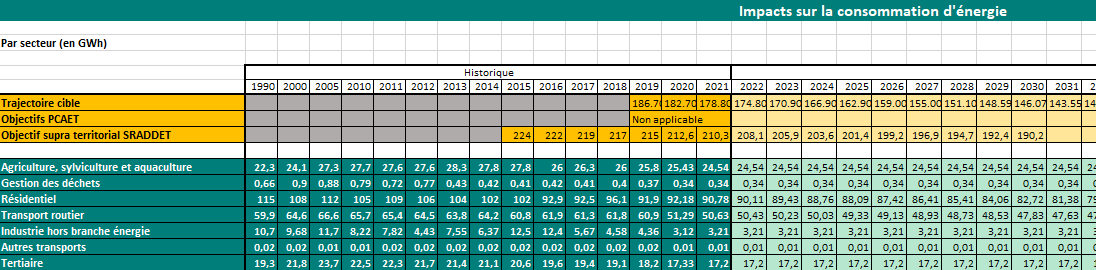Construction de la stratégie territoriale, plans d'actions et impacts¶
L'objectif de ce document est de guider les utilisateurs de TerriSTORY® à la saisie d'une trajectoire cible et d'un plan d'actions sur la page Stratégie territoriale. Il décrit les différentes actions, les différents paramètres à saisir et expose la méthodologie de calcul employée.
Page Stratégie territoriale dans TerriSTORY®¶
La page Stratégie territoriale permet d'élaborer une vision prospective du territoire grâce :
-
à l'estimation de l'impact socio-économique et environnemental d'actions et/ou de trajectoire cible (émissions de gaz à effet de serre et des polluants atmosphériques, énergie consommée, EnR produite)
-
la visualisation de la trajectoire énergétique et environnementale du territoire sélectionné.
Les acteurs territoriaux peuvent ainsi concevoir différents scénarios pour leur territoire.
Cette page permet également d'exporter les données de diagnostic climat-air-énergie territorial et les impacts de la stratégie territoriale renseignée dans TerriSTORY® dans un format compatible avec le cadre de dépôt PCAET de l'ADEME.
L'utilisation de ce module se fait en plusieurs étapes successives :
-
Saisie de trajectoire(s) cible(s)
-
Saisie d'un plan d'actions
-
Visualisation des impacts des trajectoires et plans d'actions saisis
-
Enregistrement des trajectoires et plans d'actions saisis
-
Export Excel au format ADEME/PCAET
Ces différentes étapes sont détaillées ci-après.
Accès à la page Stratégie territoriale¶
La page Stratégie territoriale dans TerriSTORY® est accessible sur le site terristory.fr par le menu présent à gauche

sur le site.
Vous devez au préalable avoir sélectionné votre territoire (1). Ensuite cliquer sur l'icône dans le menu à gauche (2).
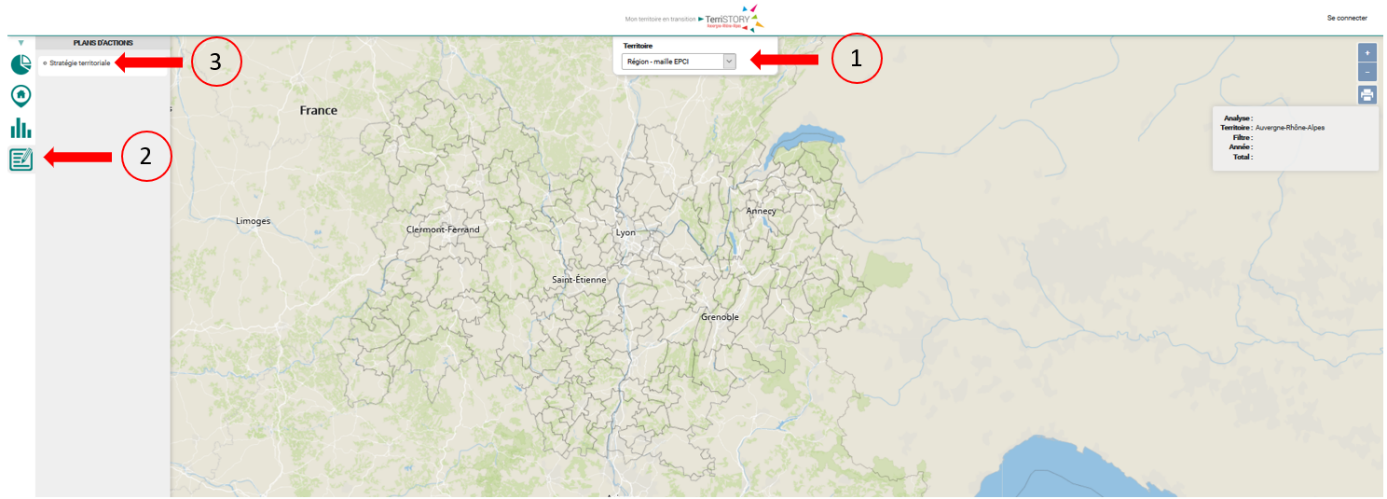
Puis cliquez sur Stratégie territoriale (3). La page Construction de la stratégie territoriale s'ouvre.
Organisation de la page Stratégie territoriale¶
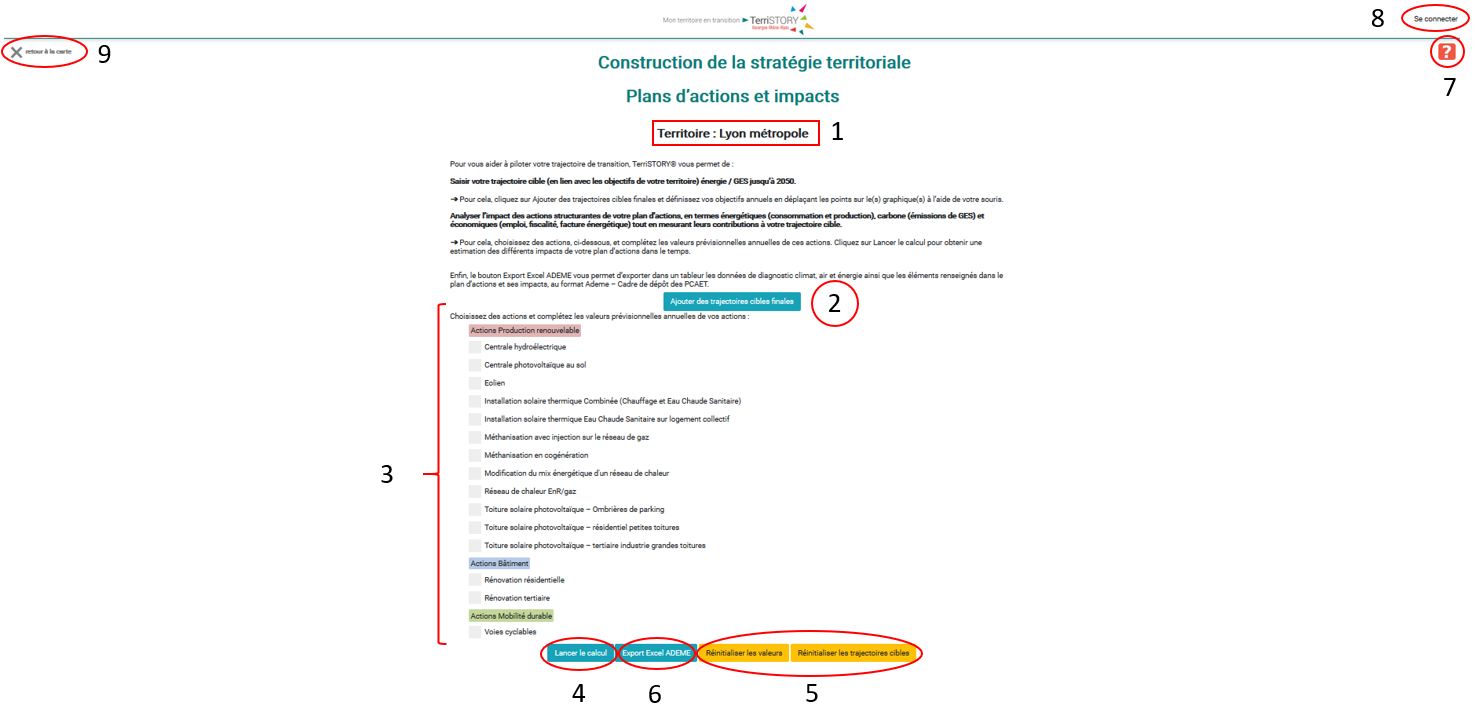
-
Territoire sélectionné = territoire d'étude
-
Ajout de trajectoire(s) cible(s)
-
Liste d'actions disponibles à paramétrer
-
Lancement des calculs
-
Réinitialisation des valeurs et/ou des trajectoires : remet tous les paramètres à 0 et les valeurs par défaut
-
Export Excel au format Ademe/PCAET
-
Accès au guide utilisateur et à la méthodologie
-
Connexion à l'espace utilisateur et à la liste des stratégies territoriales enregistrées
-
Fermeture de la page et retour à l'interface cartographique
Saisie de trajectoire(s) cible(s)¶
Cette partie vous permet de saisir des trajectoires cibles jusqu'en 2050 pour les émissions de gaz à effet de serre et de polluants, la consommation d'énergie ou la production d'énergie renouvelable (EnR), afin de comparer les objectifs visés par votre territoire avec ceux atteints en remplissant votre plan d'actions TerriSTORY® (cf. § 4).
Cliquez sur le bouton Ajouter des trajectoires énergie-climat (respectivement Ajouter les trajectoires qualité de l'air). 3 (resp. 6) graphiques apparaissent le premier pour les émissions de GES, le second pour la consommation d'énergie et le troisième pour la production d'énergie EnR (resp. pour les 6 types de polluants couverts dans TerriSTORY®)
Organisation du graphique (exemple pour Energie EnR produite)¶
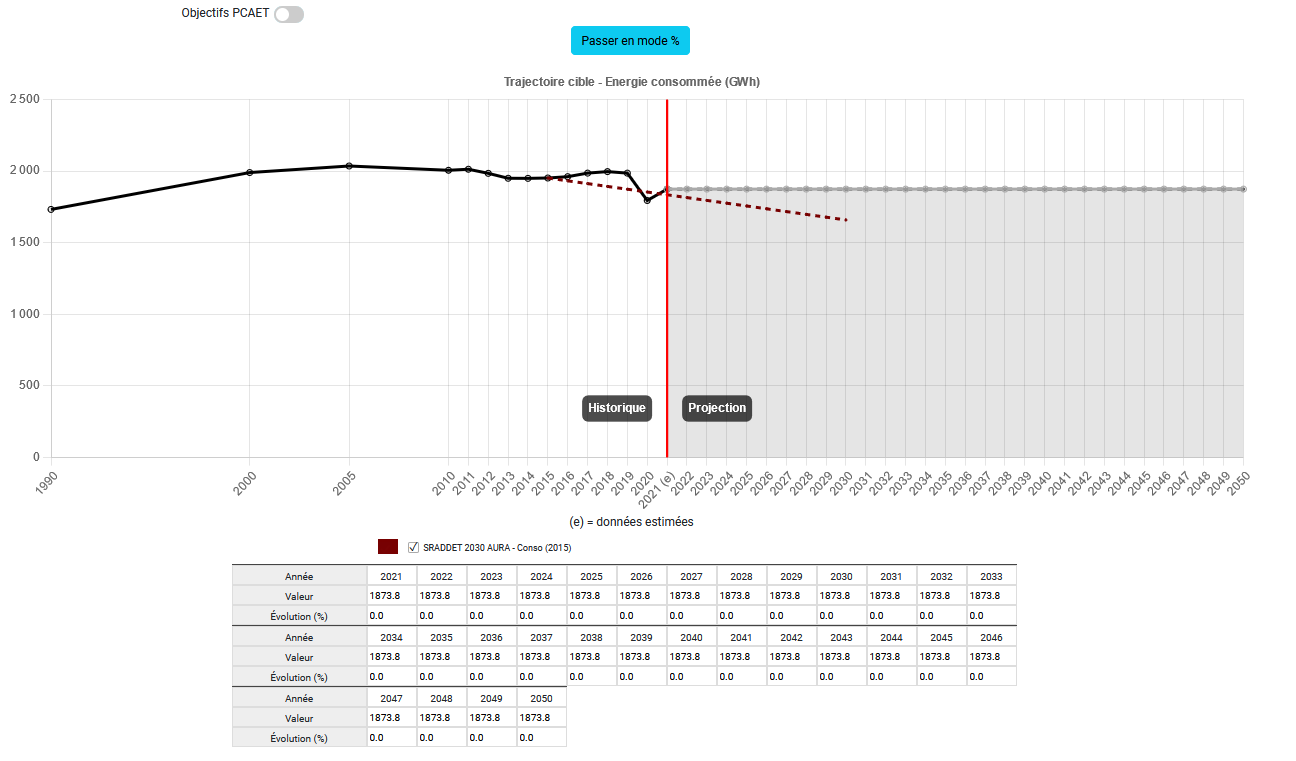
Le graphique représente les émissions de GES produites entre 2019 (année de référence basée sur la dernière année pour laquelle les données historiques sont disponibles c'est à dire 2018) (1). L'année de référence sert de repère pour la trajectoire si aucune action n'est mise en place sur le territoire.
La courbe de 2022 à 2050 est la trajectoire cible à définir par l'utilisateur (2). Les données sont modifiables pour chacune des années entre 2022 et 2050. La présence des données de trajectoires historique (2021 et avant) -- présentent par ailleurs dans TerriSTORY® - est à signaler sur la partie gauche du graphique. Ces dernières sont non-modifiables.
Le tableau (3) indique pour chaque année la valeur et le pourcentage d'évolution des émissions de GES par rapport à l'année de référence.
Chaque graphique est disponible en valeur absolue et en %. Pour passer de l'un à l'autre cliquer sur le bouton Passer en mode % ou Passer en mode valeur (4). En mode pourcentage, le pourcentage est calculé par rapport à l'année de référence (2021). Le pourcentage de l'année de référence a donc une valeur 0%.
Le graphique présente par défaut une courbe en pointillée rouge (5). Elle représente une projection du SRADDET vis-à-vis des valeurs de référence du territoire. Cette projection est calculée en appliquant les objectifs en % de réduction (ou de hausse pour la production EnR) tels que définis par le SRADDET en fonction des valeurs de l'année de référence pour le territoire choisi. Ces valeurs ne sont données qu'à titre indicatif, certains territoires pouvant faire mieux que le SRADDET sur certains points, et moins bien sur d'autres. Cet affichage est désactivable en cliquant sur la coche entre le graphique et le tableau (6).
Définition d'une trajectoire cible¶

La fonctionnalité vous permet de visualiser, ajuster ou saisir des trajectoires cibles.
Si vous avez élaboré et déposé sur la plateforme territoires-climat.ademe.fr/opendata de l'ADEME un PCAET, les objectifs, que vous vous êtes fixés, apparaissent directement sur le graphique. Si toutefois, ce n'était pas le cas, sachez que les données des PCAET déposés sont importées régulièrement par l'administrateur régional de TerriSTORY®.
Vous avez la possibilité de modifier les paramètres (tant en valeurs qu'en pourcentage) de la trajectoire PCAET de 2 manières :
-
En sélectionnant le point correspondant à une année n, sur la courbe et en le déplaçant jusqu'à la valeur cible souhaitée. Dans l'exemple ci-dessous, nous fixons un objectif à 2050.
-
En modifiant directement les valeurs annuelles dans le tableau situé en dessous du graphique.
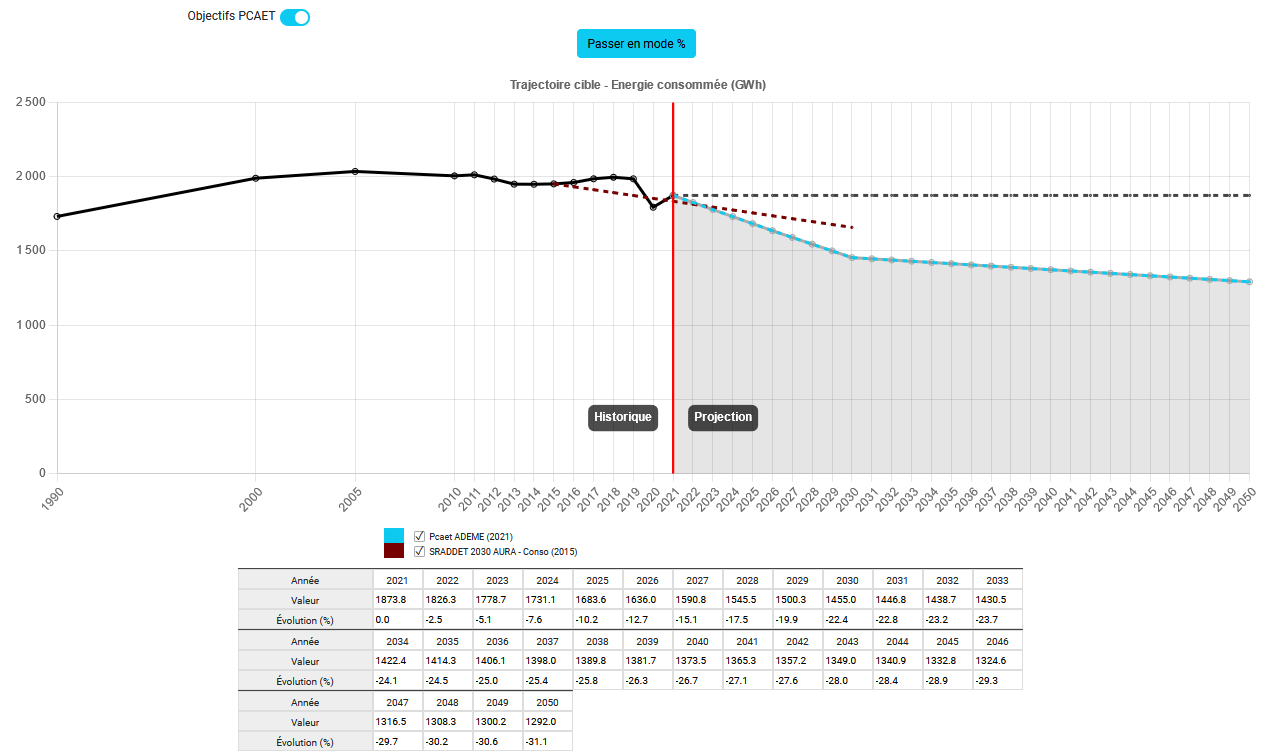
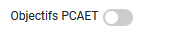
Si vous ne souhaitez pas saisir de trajectoire cible à partir des valeurs et objectifs du PCAET importé, cliquez ici.
La trajectoire PCAET disparait. Vous pouvez alors, saisir une trajectoire cible à partir de l'année de référence. Pour cela, sélectionnez le point correspondant à une année n, sur la courbe et déplacez-le jusqu'à la valeur cible souhaitée, ou modifiez les valeurs directement dans le tableau situé en dessous du graphique. Dans l'exemple ci-dessous, nous fixons un objectif à 2050.
Les valeurs et pourcentages se mettent automatiquement à jour pour toutes les années intermédiaires de manière linéaire. Dans cet exemple, la consommation d'énergie passe de 1873.8 GWh en 2021 à 843.2 GWh en 2050. Ce qui fait une réduction de 55% de la consommation entre 2021 et 2050.
Si vous souhaitez définir un ou plusieurs objectifs intermédiaires, il suffit de sélectionner les points correspondant sur la courbe et de les déplacer. Dans l'exemple ci-après, on considère qu'on a un objectif de réduction de la consommation de -25% en 2030 par rapport à 2021et que les actions définies n'auront un effet qu'à partir de 2024. On a donc modifié sur la courbe le point de l'année 2030 pour le placer à -20% et le point 2024 pour le remettre à la valeur de référence.
Vous avez également la possibilité d'ajuster vos trajectoires cibles en saisissant des valeurs directement dans le tableau.
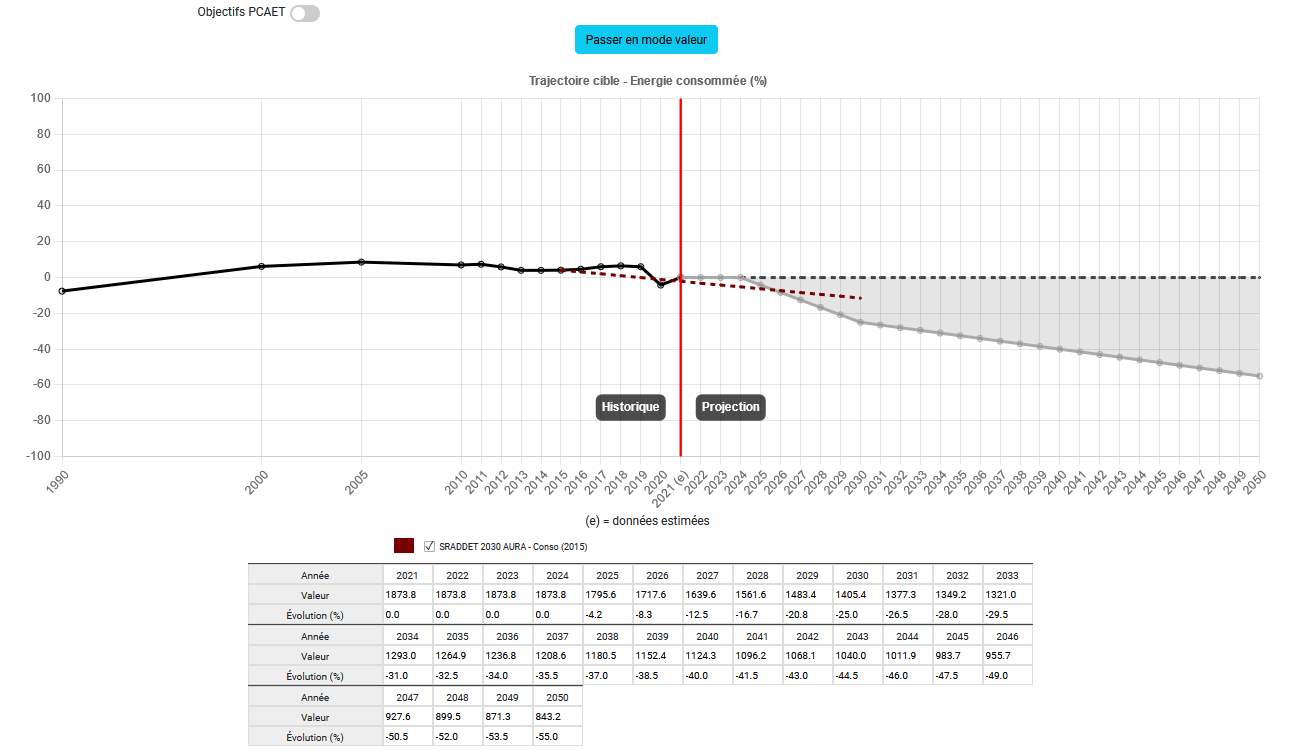
La trajectoire cible définie apparaîtra sur le graphique d'impact (cf. § 5).
Vous pouvez à tout moment réinitialiser la saisie des trajectoires en cliquant sur le bouton Réinitialiser les trajectoires cibles (cf. action 5 dans la description de la page Stratégie territoriale (§ 2)).

Saisie d'un plan actions¶
Cette partie du module permet de saisir les actions structurantes d'un plan d'actions et d'en calculer les impacts socio-économiques et environnementaux.
Les actions disponibles¶
Les actions disponibles dans TerriSTORY® couvrent les champs suivants : le bâtiment, la mobilité durable, l'agriculture, l'industrie et la production EnR. Les actions disponibles au moment de la rédaction de ce guide sont les suivantes :
- Bâtiment :
- Rénovation résidentielle
- Rénovation tertiaire
- Conversion des équipements de chauffage dans le résidentiel
- Conversion des équipements de chauffage dans le tertiaire
- Mobilité :
- Réduction des distances domicile-travail parcourues
- Augmentation du covoiturage
- Voies cyclables
- Motorisation alternative pour les transports en commun
- Agriculture :
- Réduction consommation énergétique dans l'agriculture
- Réduction des émissions non énergétique dans l'agriculture
- Industrie :
- Réduction consommation énergétique dans l'industrie
- Réduction des émissions non énergétique dans l'industrie
- Production ENR :
- Centrale hydroélectrique
- Centrale photovoltaïque au sol
- Chaufferie bois
- Éolien
- Installation solaire thermique combinée (chauffage et eau chaude sanitaire)
- Installation solaire thermique eau chaude sanitaire sur logement collectif
- Méthanisation en injection sur le réseau de gaz
- Méthanisation en cogénération
- Modification du mix énergétique d'un réseau de chaleur
- Installation d'un réseau de chaleur EnR/Gaz
- PV sur toiture résidentielle - petite toiture
- PV sur toiture tertiaire - grande toiture
- PV ombrières de parking
La saisie des actions¶
Pour saisir une action, il faut cocher l'action puis saisir les paramètres de dimensionnement de l'action (cf. détail par action dans les paragraphes suivant) pour le(s) année(s) correspondante(s)).
Saisissez les paramètres uniquement pour l'année de mise en place de l'action. Ce n'est pas la peine de répéter l'année suivante. Par exemple, si vous prévoyez d'installer un méthaniseur en cogénération en 2030, renseignez les données (nombre de méthaniseurs et puissance moyenne) pour 2030. TerriSTORY® calculera les impacts de ce méthaniseur pour 2030 mais également pour les années suivantes : ainsi les productions thermique et électrique de ce méthaniseur seront comptabilisées dans la production EnR du territoire pour 2030, 2031, 2032, ... jusqu'à 2050 sans qu'il soit nécessaire de renseigner le méthaniseur pour chacune des années.
Point de vigilance : seules les actions de conversion des équipements de chauffage pour les secteurs résidentiel et tertiaire adoptent un fonctionnement un peu distinct. Une interpolation des valeurs d'entrée est en effet réalisée entre les différentes années saisies par l'utilisateur. Des impacts peuvent donc aussi être constatés sur ces années interpolées ; plus d'information en section 4.4.1.3 et 4.4.1.4.
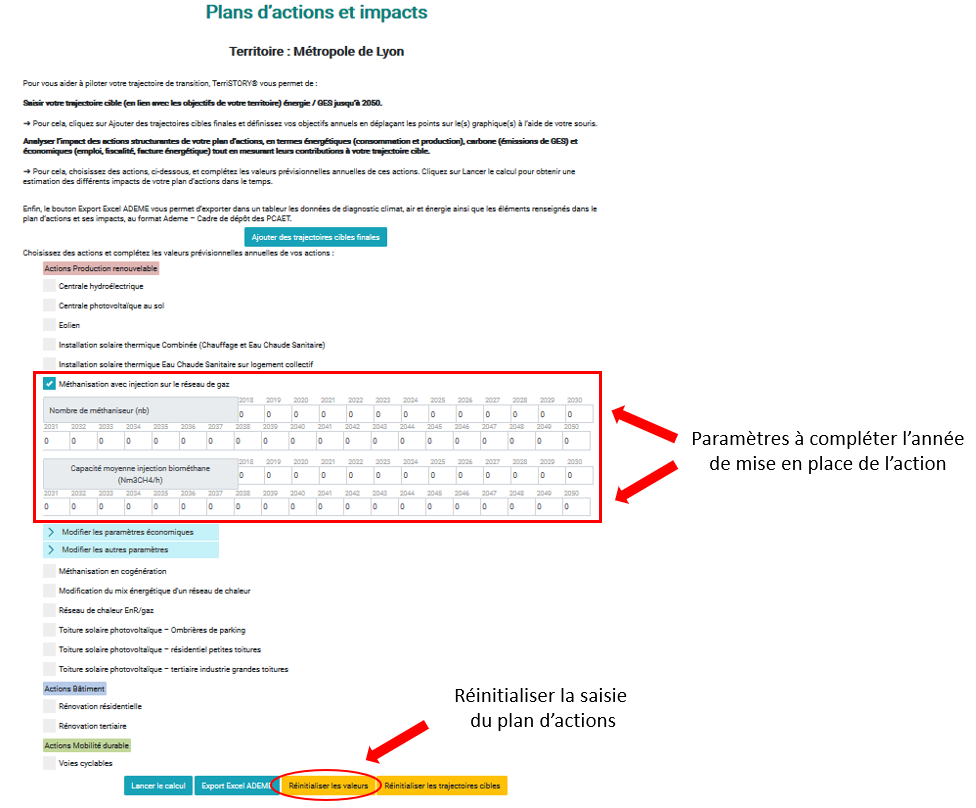
Vous pouvez à tout moment réinitialiser la saisie du plan d'actions en cliquant sur le bouton Réinitialiser les valeurs. Attention, cette action réinitialise également les paramètres que vous auriez pu modifier.
Vous trouverez, ci-après, le détail des paramètres à renseigner pour chacune des actions disponibles dans TerriSTORY®.
Pour mesurer les impacts du plan d'actions, une fois toutes les actions du plan d'actions saisies, cliquez sur Lancer le calcul.

Les résultats d'impacts apparaissent en bas de la page (pour la visualisation détaillée et l'interprétation des impacts, vous reporter au § 5).
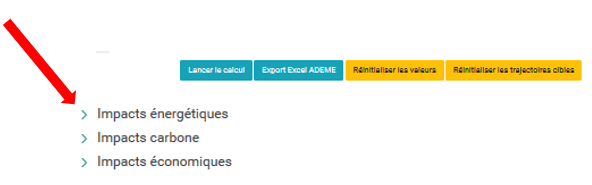
Paramétrage des actions¶
Pour chaque action, 3 types de paramètres sont disponibles.
Les paramètres généraux¶
Les paramètres généraux dimensionnent l'ampleur des actions. Il est possible de les saisir de 2018 à 2050 pour permettre à l'utilisateur de planifier ses actions. Ils sont requis pour lancer le calcul sur au moins une année.
Les actions sont à renseigner uniquement l'année de mise en œuvre. Ensuite elles sont automatiquement considérées comme opérationnelles les années suivantes.
Ex : le nombre de rénovations envisagées dans le résidentiel et la surface moyenne des logements pour l'action rénovation résidentielle
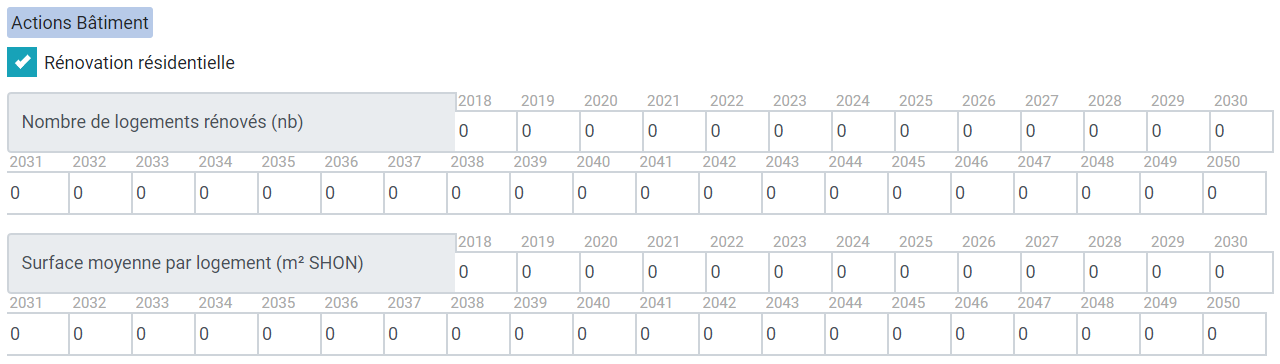
Les paramètres avancés économiques¶
Les paramètres avancés économiques permettent de calibrer les retombées économiques (emplois et valeur ajoutée) sur le territoire choisi en fonction de l'activité économique du territoire. L'utilisateur saisit la part locale captée par les entreprises du territoire pour chaque phase d'investissement et de maintenance pour la réalisation de l'action. Pour chaque maillon du projet, l'utilisateur peut modifier la valeur par défaut entre 0% et 100% ce qui veut dire respectivement :
-
0% : pour ce maillon, tout est réalisé et/ou acheté dans des > entreprises à l'extérieur du territoire
-
100% : pour ce maillon tout est réalisé et/ou acheté au sein du > territoire.
Ce sont des paramètres optionnels avec des valeurs par défaut mais il est vivement conseillé de compléter cette partie.
En effet, la part captée par le territoire est calculée par défaut à partir des effectifs en emploi du territoire et des secteurs liés à l'action (effectifs salariés territoriaux corrigés par la part de non-salariat calculée à l'échelle nationale). Toutefois cette estimation est approximative et il est vivement conseillé à l'utilisateur de renseigner la part territoire (nommée « part captée par le territoire ») dans TerriSTORY® d'après sa connaissance du territoire.
[Exemple : action rénovation résidentielle]{.underline}
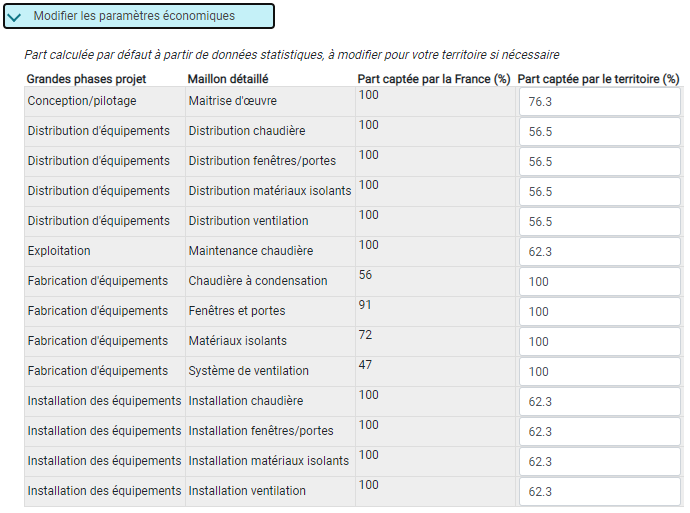
Les autres paramètres avancés¶
Les autres paramètres avancés permettent d'affiner le paramétrage des actions que les utilisateurs souhaitent mener. Ces paramètres sont pris en compte pour calculer les impacts sur les émissions de GES, la production et les gains énergétique, les retombées fiscales.
Les emplois et la valeur ajoutée sont calculés indépendamment.
[Exemple : action rénovation résidentielle]{.underline}
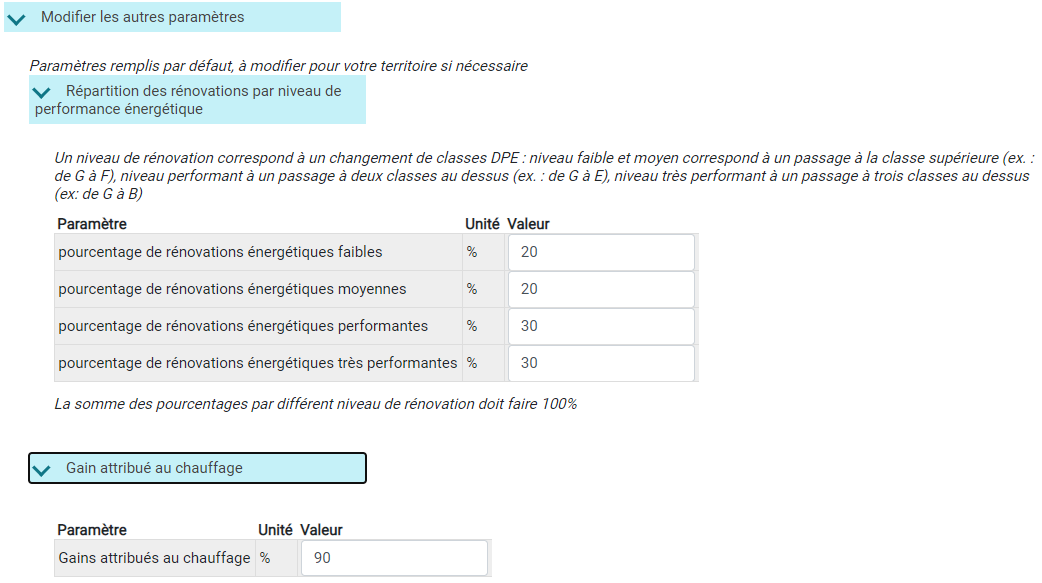
Enregistrement des trajectoires et plans d'actions saisis¶

Vous pouvez sauvegar territoriale (trajectoires et/ou plan d'actions) saisie en vous connectant à votre compte utilisateur. Une fois connecté(e), indiquez un nom (1) et une description (2) puis cliquer sur Enregistrer ma stratégie territoriale (3).
Votre stratégie territoriale (trajectoires et/ou plan d'actions) sera sauvegardée dans votre espace personnel et vous pourrez la retrouver lors d'une prochaine connexion pour la consulter, la modifier après l'avoir téléchargée, la partager ou la publier (réservé aux collectivités).
À tout moment, vous pouvez écraser la stratégie territoriale enregistrée en cliquant sur le bouton Modifier la stratégie territoriale courante.
Si vous souhaitez garder l'ancienne version, il faut renommer la stratégie territoriale avec un nouveau nom et l'enregistrer. Ainsi, vous aurez 2 stratégies territoriales sauvegardées : l'ancienne et la nouvelle.
[Connexion à votre compte utilisateur]{.underline}
Pour vous connecter à votre compte utilisateur cliquez sur Se connecter en haut à droite de la page Stratégie territoriale

Dans la fenêtre qui s'est ouverte, renseignez vos identifiants et mot de passe puis cliquez sur Se connecter
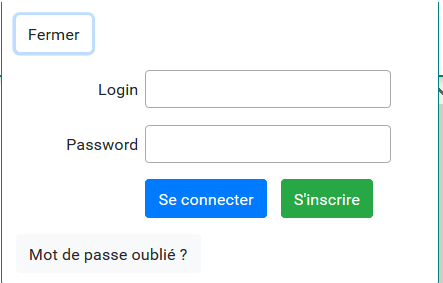
Si vous n'avez pas de compte utilisateur, cliquez sur S'inscrire pour demander la création de votre compte.
NB : Les comptes utilisateurs permettent d'enregistrer des stratégies territoriales et sont donc réservés aux collectivités.
Consulter, modifier et partager des strategies territoriales¶
Connectez-vous à votre compte utilisateur.
Cliquez sur Mes stratégies territoriales en haut à droite. Les différentes stratégies territoriales sauvegardées sont indiquées dans un tableau (cf. ci-dessous).
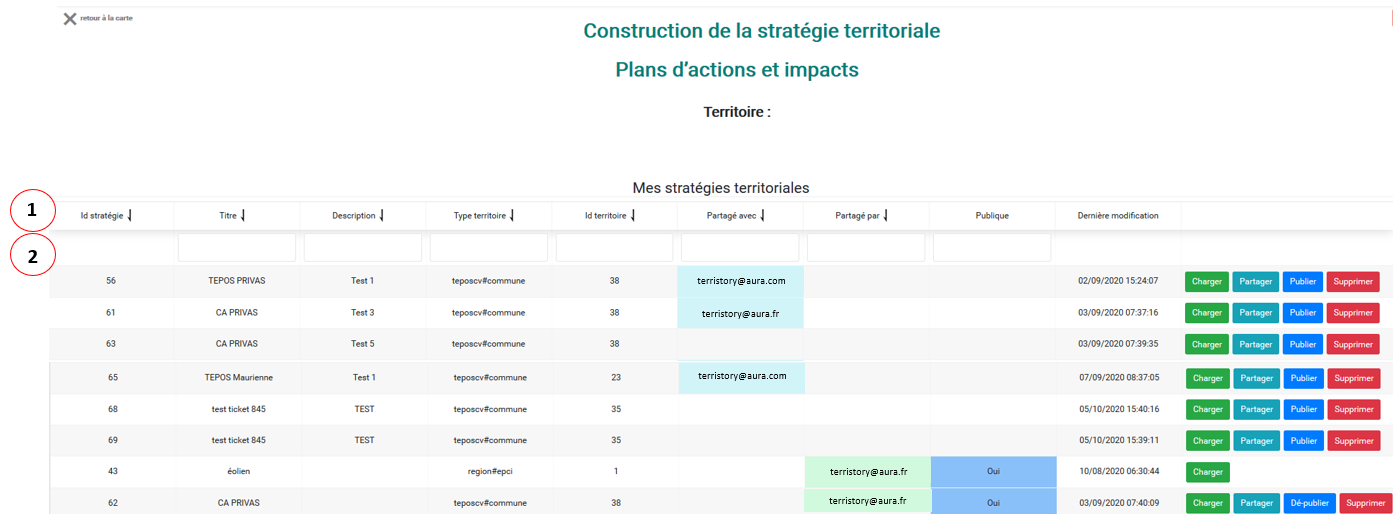
Vous pouvez :
-
Charger une stratégie territoriale enregistrée par vous ou partagée par d'autres utilisateurs ;
-
Supprimer une stratégie territoriale ;
-
Partager une stratégie territoriale avec d'autres utilisateurs ;
-
Publier une stratégie territoriale pour la rendre publique (action réservée aux collectivités).
Astuce :

Pour ordonner vos stratégies terr pouvez trier et/ou filtrer les informations :
- Pour trier, cliquez sur l'icône en haut de la colonne souhaitée (ligne ).
- Pour filtrer, saisissez le mot-clé (3 lettres minimum) dans la case en dessous du titre de la colonne (ligne ).
Charger une stratégie territoriale enregistrée par vous ou partagée par d'autres utilisateurs¶
Vous pouvez charger une stratégie territoriale préalablement enregistrée en cliquant sur le bouton Charger.
Vous pourrez ensuite soit lancer le calcul directement pour visualiser les impacts, soit modifier cette stratégie territoriale puis lancer le calcul pour visualiser les impacts.
Lorsqu'un autre utilisateur a partagé avec vous une stratégie territoriale, elle apparaît dans le tableau avec l'identification de la personne qui vous l'a partagée. Vous pouvez la charger et visualiser les impacts comme si vous l'aviez créée vous-même. Vous ne pourrez pas l'écraser. Si vous souhaitez la modifier, il faudra la renommer.
Supprimer une stratégie territoriale¶
Vous pouvez supprimer une stratégie territoriale que vous avez créée en cliquant sur le bouton Supprimer.
Si vous souhaitez Supprimer une stratégie territoriale publiée, il faudra d'abord la dépublier (cf. 7.4).
Partager une stratégie territoriale avec d'autres utilisateurs¶
Vous pouvez partager une stratégie territoriale avec d'autres utilisateurs, pour cela cliquez sur Partager. Une fenêtre s'ouvre dans laquelle vous devez renseigner l'adresse e-mail de cet utilisateur (vous pouvez en indiquer plusieurs si vous le souhaitez). La personne recevra alors un e-mail et pourra consulter la stratégie territoriale partagée par vous. Elle ne pourra pas écraser votre stratégie territoriale. Elle devra la renommer une fois modifiée et la repartager avec vous.
Vous pouvez à tout moment décider d'arrêter le partage avec un utilisateur en cliquant sur Partager puis en supprimant l'adresse e-mail de cet utilisateur.
Publier une stratégie territoriale (réservé aux collectivités)¶
Vous pouvez choisir de rendre publique une stratégie territoriale en cliquant sur Publier. Dans ce cas, l'ensemble des utilisateurs disposant d'un compte pourra charger votre stratégie territoriale (elle pourra être modifiée, supprimée ou dépubliée uniquement par vous).
Si vous ne souhaitez plus partager une stratégie territoriale, cliquez sur Dépublier.
L'action Publier est réservée uniquement aux collectivités afin de choisir quelle stratégie peut être publiée sur leur territoire.
L'ensemble des stratégies territoriales publiées par les collectivités apparaissent en bas du tableau Mes stratégies territoriales.
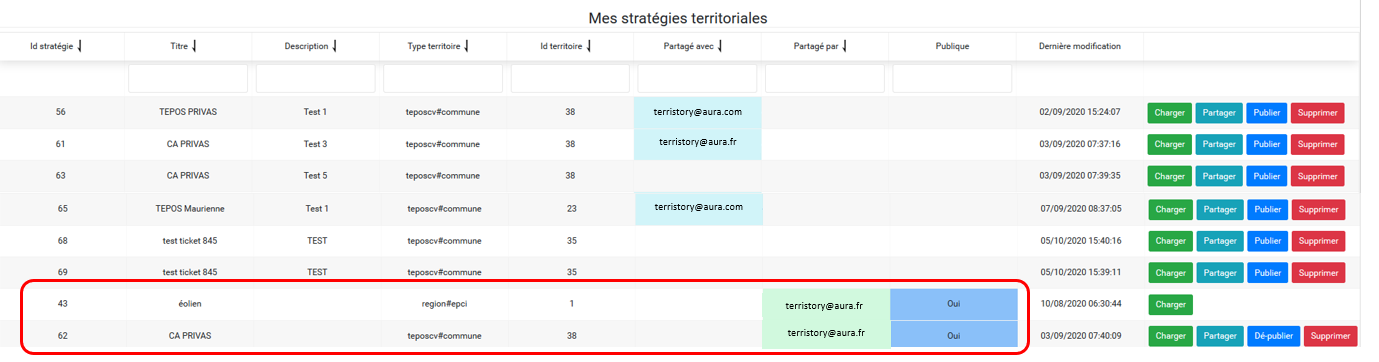
Export excel au format ADEME/PCAET et export des resultats¶
Export Excel ADEME/PCAET¶
Vous pouvez exporter dans un fichier Excel pré-rempli, selon le modèle de formulaire du cadre de dépôt des PCAET de l'Ademe, les données suivantes :
-
Consommation d'énergie : diagnostic sur la base des données disponibles dans TerriSTORY® et objectifs de maîtrise des consommations sur la base de la stratégie territoriale saisie dans TerriSTORY® (onglet 1 du Cadre de dépôt)
-
Emissions de GES : diagnostic sur la base des données disponibles dans TerriSTORY® et objectifs de réduction des émissions sur la base de la stratégie territoriale saisie dans TerriSTORY® (onglet 1 du Cadre de dépôt)
-
Production EnR : diagnostic sur la base des données disponibles dans TerriSTORY® et objectifs de production sur la base de la stratégie territoriale saisie dans TerriSTORY® (onglet 3 du Cadre de dépôt)
-
Polluants atmosphériques : diagnostic sur la base des données disponibles dans TerriSTORY® (onglet 5 du Cadre de dépôt)
Pour exporter ce fichier, une fois votre stratégie territoriale renseignée et le calcul d'impact effectué, cliquez sur Export Excel ADEME.

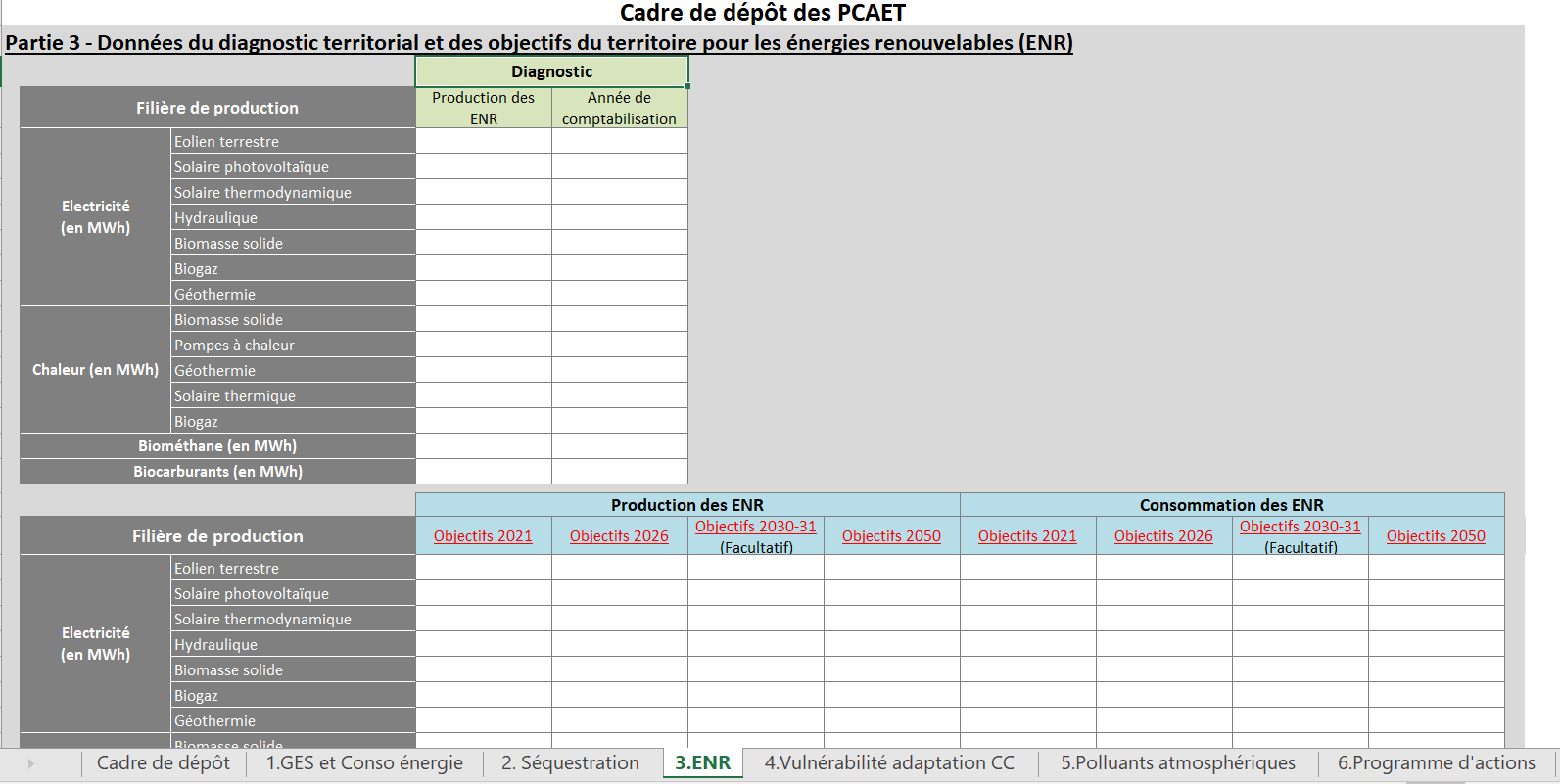
Vous pouvez alors tél enregistrez ce fichier.
Export des résultats¶
Vous pouvez exporter dans un fichier au format Excel les résultats des calculs d'impact effectués par TerriSTORY®. Cette étape ne peut pas être lancée avant qu'un calcul ait été effectué au préalable. Ce fichier contient les données suivantes :
-
Un feuillet qui reprend les données permettant de retracer les trajectoires d'impacts énergétiques, détaillées par secteur, par énergie, et également par filière pour la production EnR. Les données des trajectoires historiques sont également disponibles.
-
Un feuillet qui reprend les données permettant de retracer les trajectoires d'impacts carbone, détaillées par secteur et par énergie. Les données de trajectoires sont également disponibles.
-
Un feuillet qui reprend les données permettant de retracer les trajectoires d'impacts polluants, détaillées par secteur pour chacun des 6 polluants. Les données des trajectoires historiques sont également disponibles.
-
Un feuillet qui repend les données des impacts économiques
-
Deux feuillets qui contiennent, pour rappel, les données renseignées par l'utilisateur dans les différentes actions. A noter que cette feuille ne contient aucune formule, elle se content d'exporter les résultats et les données saisies, et pas la façon dont ces premiers sont calculés à partir des secondes.
Pour exporter ce fichier, une fois votre stratégie territoriale renseignée et le calcul d'impact effectué, cliquez sur Export des résultats.

Vous pouvez alors téléchargez ou enregistrez ce fichier.